Dodatni list u Wordu se ne briše. Kako izbrisati praznu stranicu u Wordu - upute s animacijom. N-ti list u glomaznom dokumentu
Prilikom uređivanja tekstualni dokumenti u uređivaču programa Word postoje situacije kada između teksta naiđe prazna stranica koja se odbija izbrisati. U ovom ćemo vam članku pokazati kako ukloniti praznu stranicu u sredini ili na kraju dokumenta programa Word 2003, 2007, 2010, 2013 ili 2016.
Obično nema ništa teško u uklanjanju praznih stranica. Dovoljno je staviti kursor na kraj stranice i izbrisati sav tekst ili odabrati sav tekst i izbrisati ga pritiskom na tipku Delete. No, postoje situacije kada takav plan ne funkcionira i nemoguće je izbrisati praznu stranicu. Unatoč svim naporima korisnika, prazna stranica može ostati u sredini ili na kraju Wordova dokumenta.
U pravilu takvi problemi nastaju zbog znakova koji se ne mogu ispisati i koji ostaju na stranici te se, budući da su nevidljivi, ne dopuštaju brisanje. Da biste se riješili takvih znakova i izbrisali praznu stranicu u Wordu, morate izvesti samo nekoliko koraka.
Prvo morate omogućiti prikaz znakova koji se ne mogu ispisati. Ako imate Word 2007, 2010, 2013 ili 2016, tada morate otići na karticu "Početna" i pronaći gumb " Prikažite sve simbole". Nakon što kliknete na ovaj gumb uređivač teksta Riječ će početi prikazivati sve znakove, a sa stranice možete ukloniti sve nepotrebne, nakon čega možete izbrisati samu praznu stranicu. Također, u modernim verzijama uređivača Word radi kombinacija tipki CTRL + SHIFT + 8 s kojom možete brzo uključiti i isključiti prikaz skrivenih znakova na stranici.
Ako imate Word 2003, onda i on ima takav gumb. Istražite sve gumbe na alatnoj traci i definitivno ćete ih pronaći.
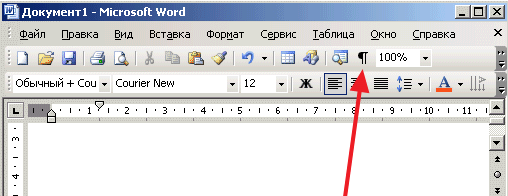
Nakon što ste uključili znakove za ispis, možete početi brisati praznu stranicu u sredini ili na kraju Word dokumenta. Da biste to učinili, idite na ovu stranicu, mišem odaberite sve što se tamo nalazi i pritisnite tipku Delete na tipkovnici. Na ovaj način možete ukloniti prijelome redaka, kartice, prijelome stranica i prijelome odjeljaka koji su prethodno ometali brisanje stranice. Ako prijelomi stranica ili odjeljka ne rade, pokušajte postaviti pokazivač ispred takvog prijeloma i ponovno pritisnite tipku Delete.
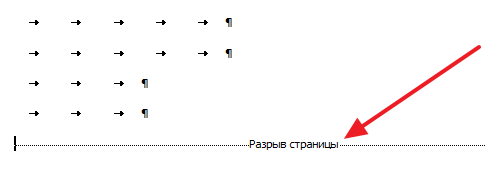
Ako nakon brisanja prazne stranice trebate vratiti prijelome odjeljaka, to možete učiniti pomoću gumba "Prelomi" koji se nalazi na " Izgled stranica».
Neka mi oproste Word gurui i njegovi tvorci .. Ako imate racionalnije rješenje problema s zadnjim odjeljkom i zadnjom stranicom, javite mi se u komentarima.
Obilje pitanja "kako izbrisati posljednju stranicu u Wordu" i "Kako sačuvati oblikovanje u Wordu nakon brisanja stranice" (točnije, pitanje zvuči više ovako: zašto, kad izbrišem stranicu u Wordu, sve se puzi u), bili su razlog za pisanje ove bilješke. Ne smatram se stručnjakom za WORD pa ne isključujem da postoji ispravnije (ispravnije, prikladnije ...) rješenje.
Često se pri uređivanju WORD dokumenata može naići na situaciju da se posljednja stranica pokaže praznom (ploča je gotova, a iza nje je još jedan list). Što uraditi?
Kako izbrisati posljednju stranicu u Wordu?
Prije svega, idite na posljednju stranicu i pogledajte što se tu nalazi? Ako ima puno znakova (odlomci ili razmaci), samo postavite kursor na početak stranice i pritisnite DEL (ete) dok se sve ne izbriše. Ako je ostao samo jedan znak odlomka i on se ne želi izbrisati - pritisnite BackSpace jednom - to je moguće
Najvjerojatnije je razlog tome što posljednji znak u dokumentu jednostavno nije stao na pretposljednju stranicu. Najčešće pomaže pozicioniranje kursora na posljednjoj stranici i smanjenje veličine fonta zadnjeg odlomka (recimo, neka bude jednako 1 ili 2 - ne samo da možete birati s padajućeg popisa, već i pisati s " olovke "). Također možete smanjiti okomite uvlake istog odlomka .. općenito, učinite da se posljednji odlomak "uklopi" u preostali slobodni prostor.
Često pri brisanju posljednje stranice dolazi do problema s oblikovanjem. Točnije, kad se zadnji odjeljak izbriše, njegovo se oblikovanje primjenjuje na prethodni (pretposljednji) odjeljak. Nisam otkrio kako izbrisati odjeljak bez formatiranja "neuspjeh" (ako netko zna - podijelite u komentarima), ali mali trik koji vam omogućuje brisanje posljednjeg lista uz očuvanje oblikovanja programa Word.
Kako izbrisati posljednji odjeljak u Wordu
Prije svega, idite na odjeljak sa željenim oblikovanjem (pretposljednji) i idite na prozor Postavke stranice ( dvostruki klik na ravnalu ili izborniku File-Page Setup). Zapisujemo sve vrijednosti za polja (možete samo izbrisati centimetre. Činjenica je da su već postavljena .. ali ako ih ne dodirnete, onda kada odaberete "primijeni na cijeli dokument", sve će vrijednosti postati prazne), odaberite orijentaciju papira, idite na karticu Izvor papira i odaberite odjeljak za početak "Na trenutnoj stranici".
Možda (ako se oblikovanje zadnje izbrisane particije razlikuje od prethodne), bit će potrebne dodatne promjene, ali u mom slučaju (na zadnjem je listu bila "vodoravna" ploča koju je trebalo izbrisati) opisane promjene bile su dovoljne .
Nakon što postavite sva svojstva na donjem padajućem popisu, odaberite "Primijeni na cijeli dokument" i kliknite "U redu". Nakon toga hrabro idite na pretposljednju stranicu i na nju prenesite prijelom odjeljka - izbrišite znakove prije odmora, ali ne i sam prijelom stranice. Da biste smanjili potreban prostor za posljednji odlomak, možete smanjiti font i okomite uvlake (kao u prvom dijelu ovog članka)
Korisnici računala, pri radu s, suočavaju se s činjenicom da se prazan list slučajno pojavljuje u samom dokumentu. I ovdje, ako se planira ispisati za obostrani ispis, korisnik se suočava s problemom, budući da je to prazan list koji može sve pokvariti. Postavlja se pitanje kako izbrisati list u Wordu.
Za rad vam je potreban softver korištenog Worda.
Kako ukloniti prazan list u Wordu?
Da biste razumjeli razlog pojavljivanja praznog prostora i odgovorili na pitanje kako izbrisati stranicu u riječi, morate pogledati one znakove koji se ne ispisuju. To se radi na sljedeći način: na alatnoj traci kliknite gumb koji se nalazi blizu gumba ploče za crtanje i sheme dokumenta. Događa se da se ova ploča ne prikazuje u prozoru uređivača, u ovom slučaju morate kliknuti izbornik "Prikaz" i staviti kvačicu na stavku "Standardno" na alatnoj traci.
Nakon pritiska na gumb, mnoštvo različiti likovi, koje prije nisu bile vidljive, točkice i drugi znakovi. Na taj način se mogu ukloniti nepotrebni prostori. Želite vidjeti cijeli dokument, što će ga smanjiti za nekoliko redaka. Ako je dovoljno velik, tada se glasnoća može smanjiti čak i za cijeli odlomak.
Potrebno je vrlo pažljivo pregledati sve stranice u Wordu dok ne pronađete puno točaka. Potrebno je ukloniti takav element, jer postoji velika vjerojatnost da je upravo on uzrokovao prebacivanje praznih znakova na drugu stranicu.
Ako ne možete ukloniti ovaj element, da biste odgovorili na pitanje kako ukloniti praznu stranicu u Wordu, možete isprobati drugu opciju: isprobajte sva brisanja ove vrijednosti. Osim toga, brisanje se može izvršiti ne samo pomoću gumba Delete, već i pomoću Ctrl + X ili Ctrl + Backspace. Potonji se obično koristi za uklanjanje riječi iz teksta.
Također se događa da metoda s likovima koji se ne mogu ispisati ne pomaže, tada biste trebali pokušati koristiti uređivanje. Kako napraviti uređivanje u Wordu? Da biste to učinili, upotrijebite način "Web dokument", koji se može odabrati u izborniku "Prikaz" klikom na odgovarajuću karticu. Nakon dovršetka uređivanja morate se sjetiti vratiti način prikaza.
Ako se pojavi pitanje kako izbrisati ne jednu stranicu, već nekoliko odjednom, tada morate postaviti kursor ispred lista koji planirate izbrisati u početku i pomaknite se do dokumenta kojeg se želite posljednji riješiti. Kao rezultat takvih manipulacija, potrebno je odabrati sve nepotrebne. Ostaje samo pritisnuti tipku Delete ili Backspace.
Upute o tome kako izbrisati praznu stranicu u Wordu
Takve se prazne stranice mogu pojaviti iz raznih razloga. No pojavljuju se osobito često kada korisnik u dokument dodaje tablice ili slike. S najnovijim Wordom još uvijek ne zna raditi normalno. Naravno, nije dovoljno ugodno kada vaš dokument poprimi oblik nekog čudovišta. Srećom, to možete lako popraviti. Postoji nekoliko načina za uklanjanje praznog lista u dokumentu Microsoft Word. I nisu osobito teški.
Uklanjanje dodatne stranice bez teksta
Pročitajte također: Kako preokrenuti tekst u programu Word: Najjednostavniji načini za Word 2003-2016
Neće to funkcionirati tek tako. Možete izgubiti sav pisani tekst. No u Vordu postoji vrlo zanimljiv alat koji će ovaj proces učiniti prikladnijim. Dostupan je u gotovo svakoj verziji. Microsoft Office... Čak i 2003.
Vrijedi napomenuti da mnogi korisnici nisu ni svjesni postojanja ovog alata. No, vrlo je korisno i može vam pomoći da brzo popravite oblikovanje teksta. No, prijeđimo na rješavanje problema.
Morate učiniti sljedeće:
Pokreni Microsoft Word i otvorite dokument koji sadrži stranicu za brisanje.


Nakon toga će se dokument odmah vratiti, a prazna stranica će nestati.
Sada možete isključiti prikaz skrivenog elementa i iscrtati dokument u poznatijem obliku
Međutim, u nekim (osobito teškim) slučajevima ova opcija ne funkcionira. Ali postoji alternativni načini rješavanje problema. O njima ćemo govoriti u sljedećem poglavlju. Štoviše, jednako su jednostavni.
VIDEO: Kako ukloniti ili ukloniti dodatnu praznu nepotrebnu stranicu u programu Word 2016
Kako ukloniti ili ukloniti dodatnu praznu nepotrebnu stranicu u programu Word 2016: u sredini, na kraju dokumenta
Uklonite prijelom stranice
Pročitajte također: Kako oporaviti nespremljeni, oštećeni ili izbrisani Wordov dokument (Word)? Metode za sve verzije 2003.-2016
Prijelomi stranica zadano su postavljeni u dokumentu MS Word. U teoriji bi trebao ispravno oblikovati stranicu dokumenta za naknadni ispis. No u stvarnosti je cijeli dokument ponekad razasut po različitim stranicama. A ovo nije baš dobro.
Zbog prijeloma stranice ponekad se u dokumentu pojavljuju i prazne stranice. Stoga morate znati kako ga ispravno ukloniti. Ova je komponenta skrivena od očiju korisnika. Stoga morate malo poraditi.
Evo upute:
Otvorite Microsoft Word i učitajte potrebnu komponentu. U kartici "Dom" tražeći gumb "Zamijeniti" i kliknite na nju.

U prozoru koji se pojavi kliknite gumb "Više".
Sada na samom dnu prozora kliknite gumb "Posebno" i u izborniku koji se pojavi kliknite na stavku "Prijelom stranice".

Ponekad se prilikom upisivanja ili uređivanja događaju situacije da morate izbrisati dodatnu stranicu s tekstom ili čak praznu, što će vam ometati u budućnosti prilikom ispisa ili spremanja dokumenta. Pokušajmo razumjeti ovaj proces.
Izbrišite praznu stranicu u programu Word
Postoji nekoliko načina za uklanjanje prazne stranice. Najjednostavniji od njih je korištenje tipki Backspace ili Delete. Da biste izbrisali praznu stranicu nakon stranice s tekstom, morate postaviti kursor na kraj prethodne stranice i pritisnuti "Delete" na tipkovnici. A ako trebate izbrisati, naprotiv, prethodnu praznu stranicu, tada morate staviti kursor na početak sljedeće i pritisnuti gumb "Backspace".
Postoji još jedna metoda, brisanje prazne stranice, koja se može izbrisati pomoću ikone znakova koji se ne ispisuju.


Izbrišite ispunjenu stranicu u programu Word
Nakon što smo shvatili kako izbrisati prazne stranice, idemo dalje shvatiti kako izbrisati ispunjenu stranicu u Wordu s tekstom, slikama ili drugim podacima. Ovaj proces ne oduzima puno vremena i ne zahtijeva od vas posebno znanje. Što je potrebno za ovo:

To je cijeli postupak - stranica u Wordu je uklonjena. Čestitamo, naučili ste nekoliko metoda kako izbrisati stranicu u programu Word 2007 ili Word 2010.
 Kako staviti rešetku na prijenosno računalo Kako upisati hash simbol na prijenosno računalo
Kako staviti rešetku na prijenosno računalo Kako upisati hash simbol na prijenosno računalo Operacijski sustav Windows Sve vrste sustava Windows
Operacijski sustav Windows Sve vrste sustava Windows Gdje se nalazi mjesto za razmjenu datoteka na računalu
Gdje se nalazi mjesto za razmjenu datoteka na računalu